时间:2012-10-20 00:00 来源: https://www.xggww.com 作者:Win7系统之家
win7装机版64位系统使用的时候,你们需要打开许多程序,有的时候一个屏幕根本放不下,这时候你们就可以用双屏显示,便是一个电脑连接两个显示器,提高你们的工作效率,那么应该如何配置双屏显示呢?接下来主编就给和大家详解一下win7系统如何配置双屏显示的办法。
全部办法如下:
第一步:桌面空白处右击,选择显示配置。
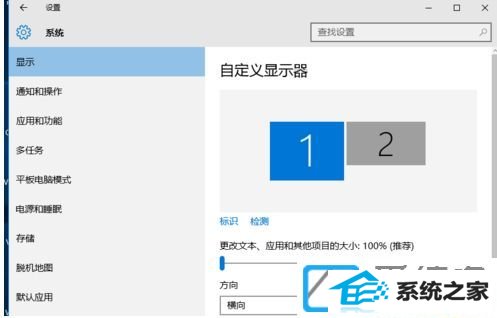
第二步:先点击标识,标识出两个显示器。
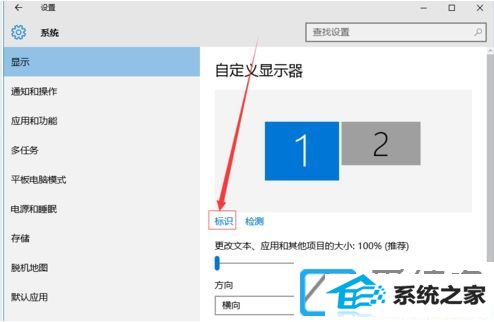
第三步:选择您需要当主显示器的那个图标,勾选使之成为我的主显示器,点击应用。这样这个显示器就成为了您的主显示器了。

第四步:多显示器那边选择扩展这些显示器。点击应用。
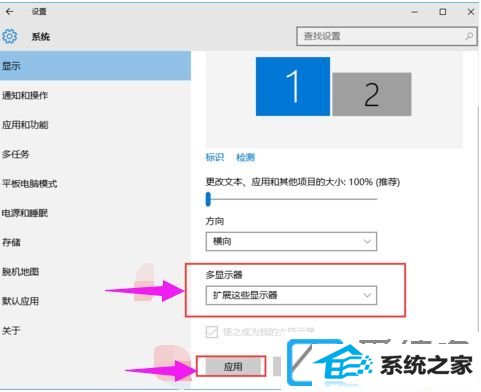
第五步:点击显示器1,不松手,拖动位置,就可以把显示器1拖动到显示器2的上面,下面,左面,右面 ,全部拖动到哪儿就看您的心情和需求了。
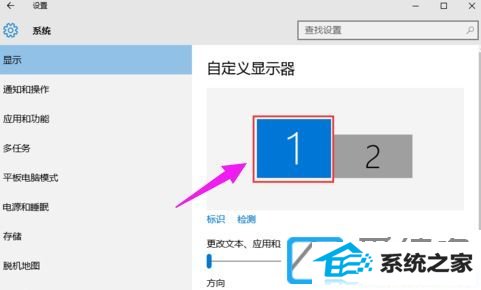
第六步:分别选择显示器1和显示器2,点击高级显示配置。
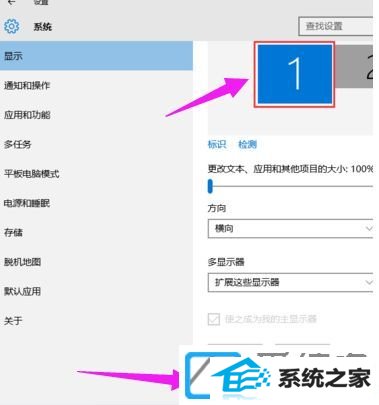
第七步:每个显示器的分辨率可以在这里调。
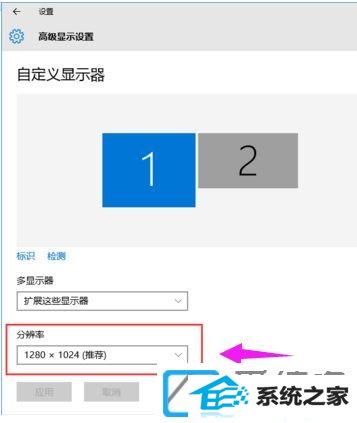
win7系统如何配置双屏显示的办法共享到这里,这样可以同时外接两台显示器并显示不同画面的效果,感兴致一起来操作配置。